Универсалните приложения за платформа на Windows имат многоограничения. Тези приложения са опит на Microsoft да предостави на потребителите еднакво изживяване с приложението, като същевременно дава на разработчиците основна рамка за разработка на приложения, с която да работят. Ограниченията са това, което го задържа и някои от тях са толкова основни, че ви кара да се чудите защо са там за начало. Едно ограничение на тези приложения е, че няма прост начин да архивирате настройките на приложението извън кутията, което настолните приложения могат да правят с изключителна лекота. Ако искате да архивирате настройките на UWP приложение в Windows 10, можете да използвате приложение, наречено CloneApp за Universal Apps.
Архивирайте настройките на приложението UWP
Приложението работи, но за да архивирате настройките на UWP приложението, вероятно ще трябва да отворите и затворите няколко пъти това приложение.
Стартирайте приложението и щракнете върху Информация в долната част налява колона. Когато се разшири информацията, активирайте опцията „Експортиране на конфигурацията на приложението“ и кликнете върху „Да“ на екрана, когато бъдете подканени. След това кликнете върху Приложения. Ако не можете да кликнете върху него, трябва да затворите приложението и да го стартирате отново.
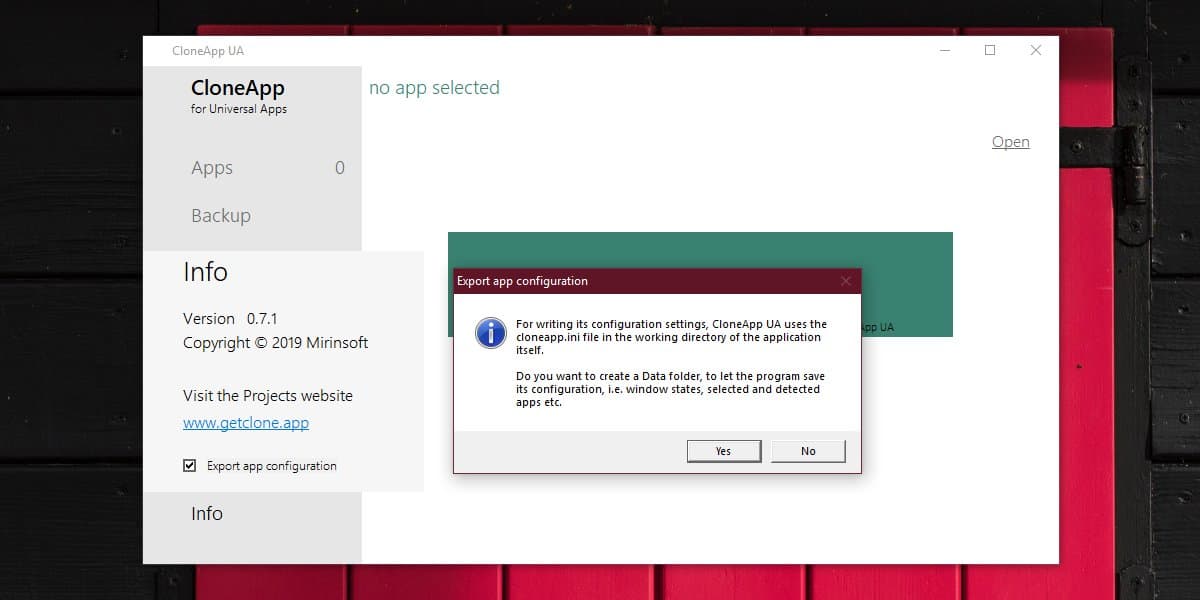
Когато щракнете върху Приложения, CloneApp UA ще търси вашитесистема за UWP приложения и ги избройте всички. Това включва системни приложения, както и приложения на трети страни, които сте инсталирали от Microsoft Store. Изберете произволен брой приложения и щракнете върху опцията за архивиране в колоната вляво. Ще видите напредъка на архивирането в нов прозорец отдясно.
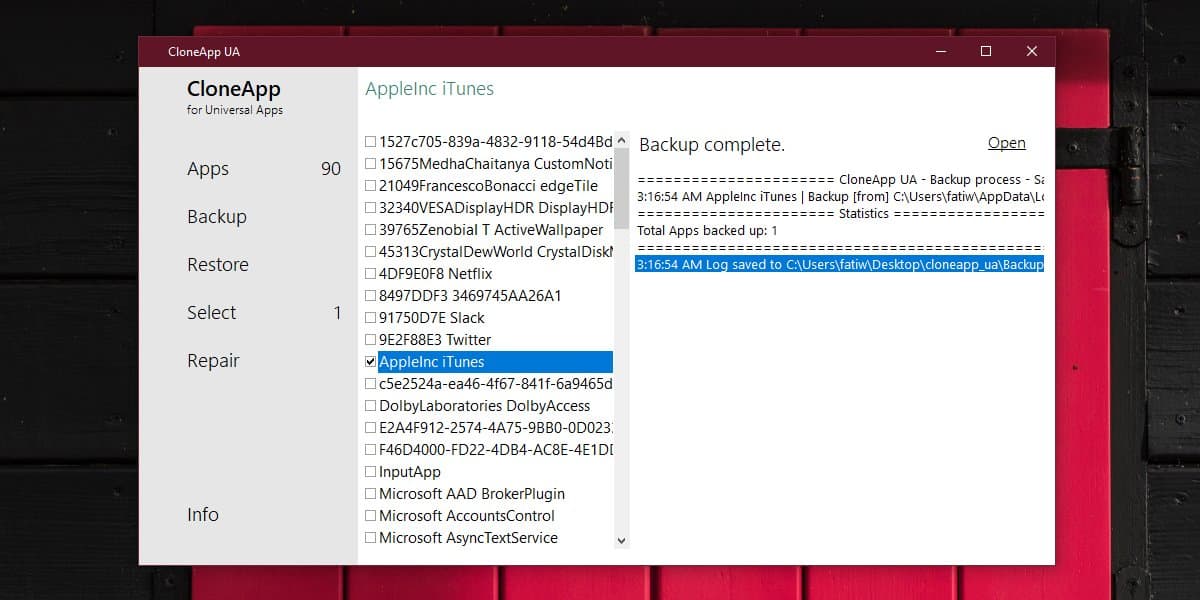
CloneApp UA архивира данни, а не самото приложение. Това означава, че ако по-късно премахнете приложение от вашата система, не можете да използвате CloneApp UA, за да го инсталирате отново. Ще трябва да го инсталирате от магазина на Microsoft или от където и да е друго, от което сте го инсталирали.
След като приложението е инсталирано на вашата система, отворете CloneApp UA и щракнете върху опцията Възстановяване. Ако имате резервни копия на няколко приложения, можете да изберете кои от тях да възстановите или да ги възстановите наведнъж.
Настройките, които са архивирани, зависят от приложениеточе им принадлежат. Ако приложението няма настройка, която да може да архивира, CloneApp UA няма да може да направи много. За приложения, които използвате с онлайн идентификатор, например приложението Netflix или приложението iTunes, CloneApp UA няма да съхранява идентификационния номер или паролите им. Това ще спести други предпочитания като настройките за изтегляне за приложението Netflix.













Коментари